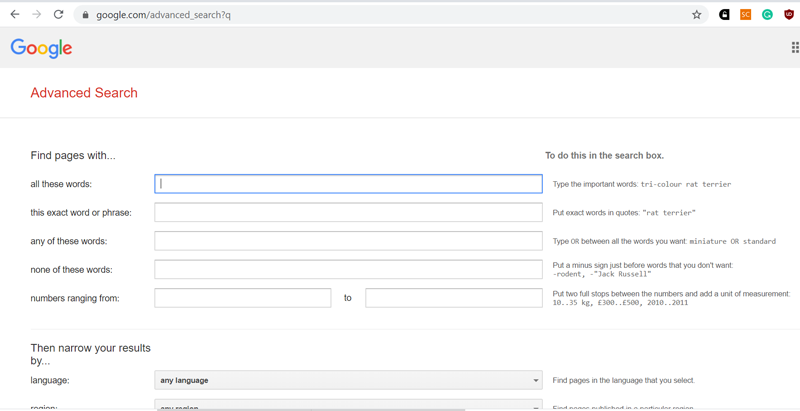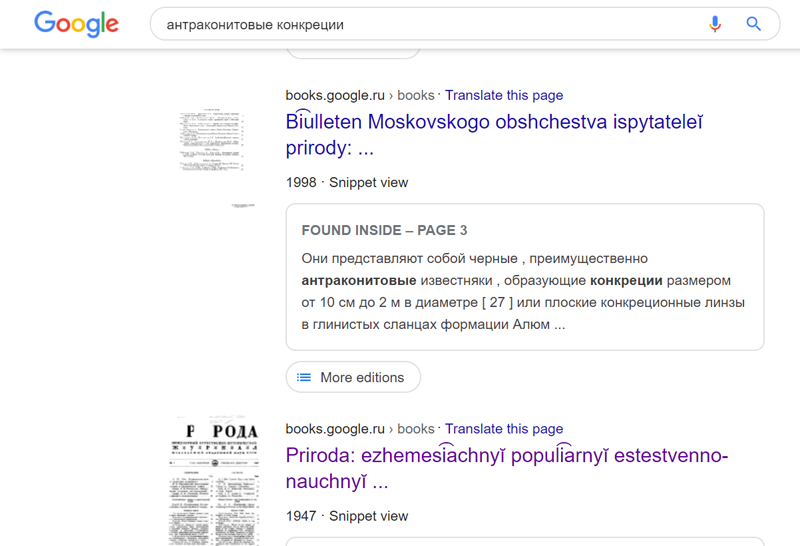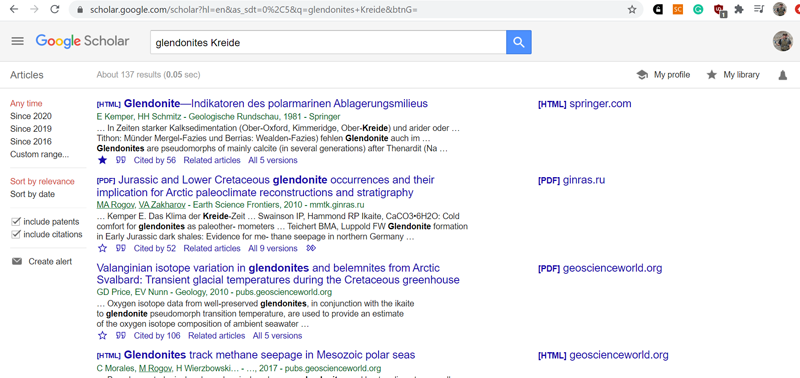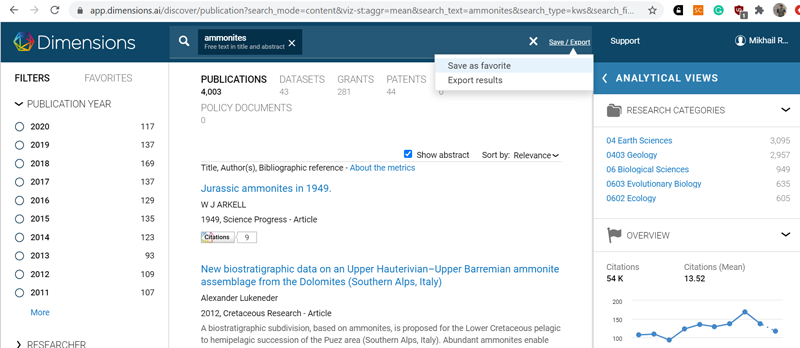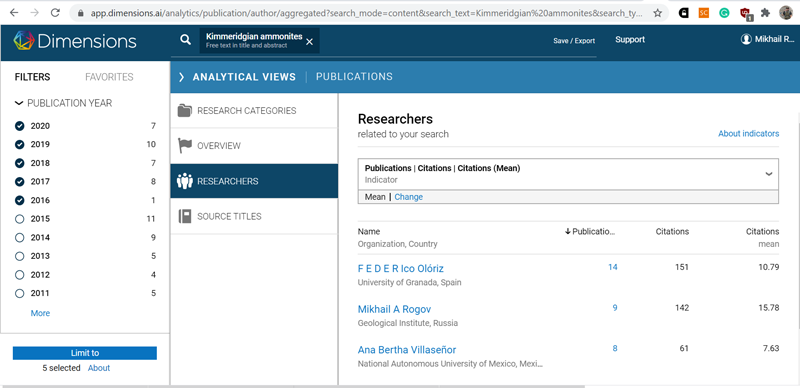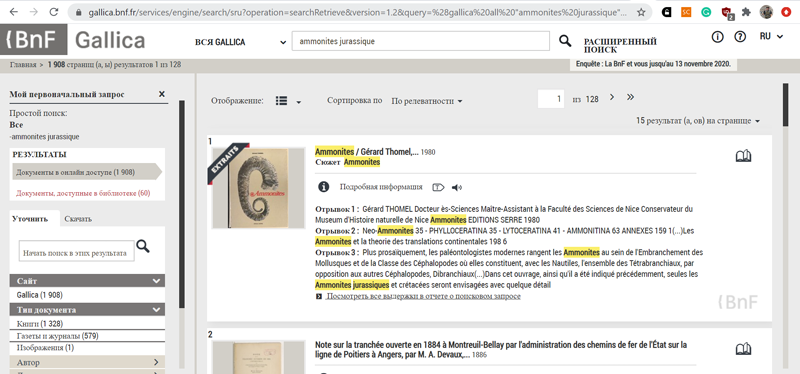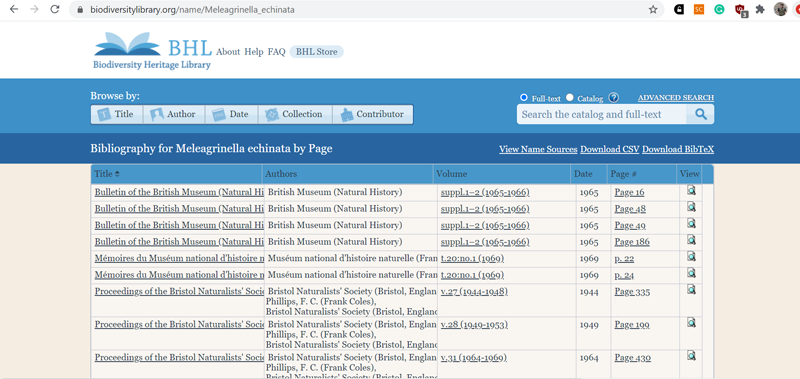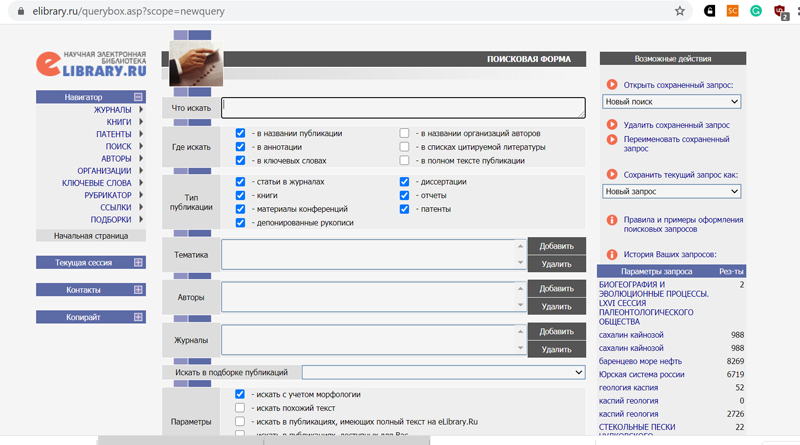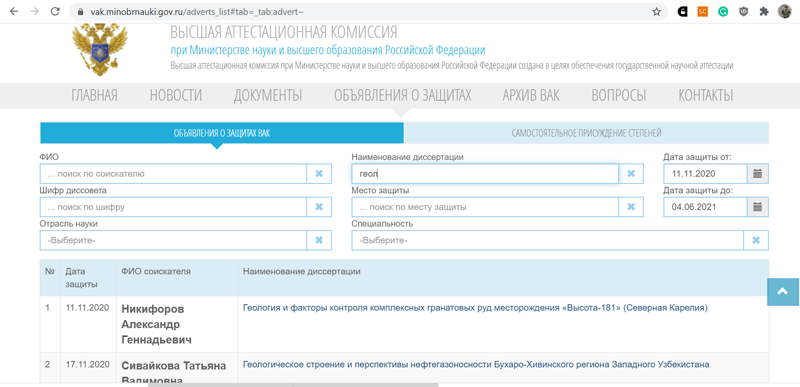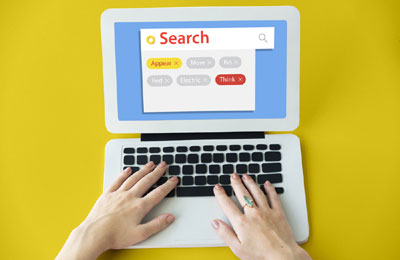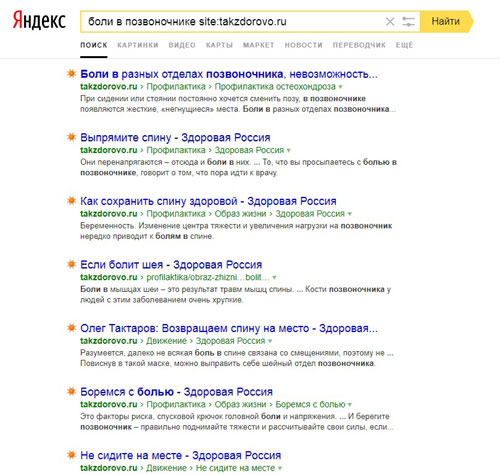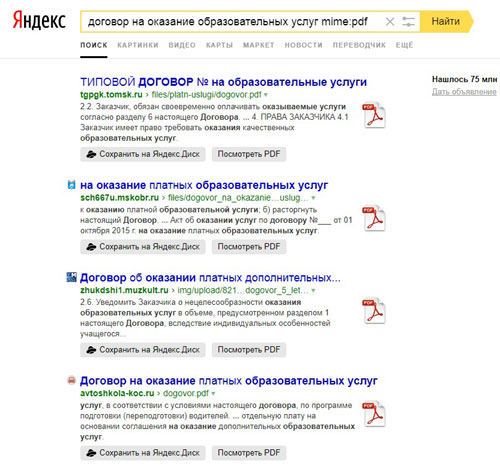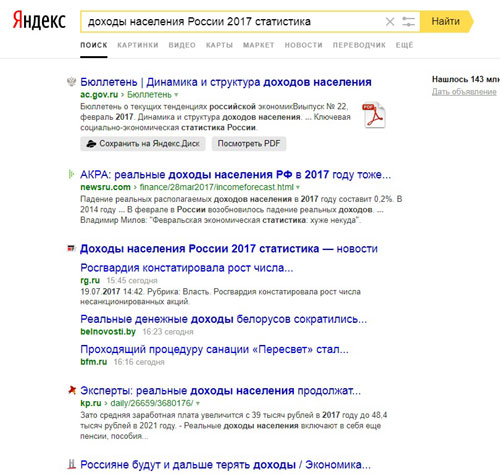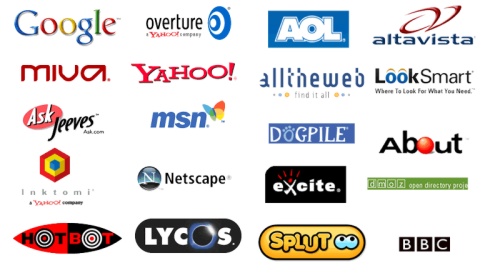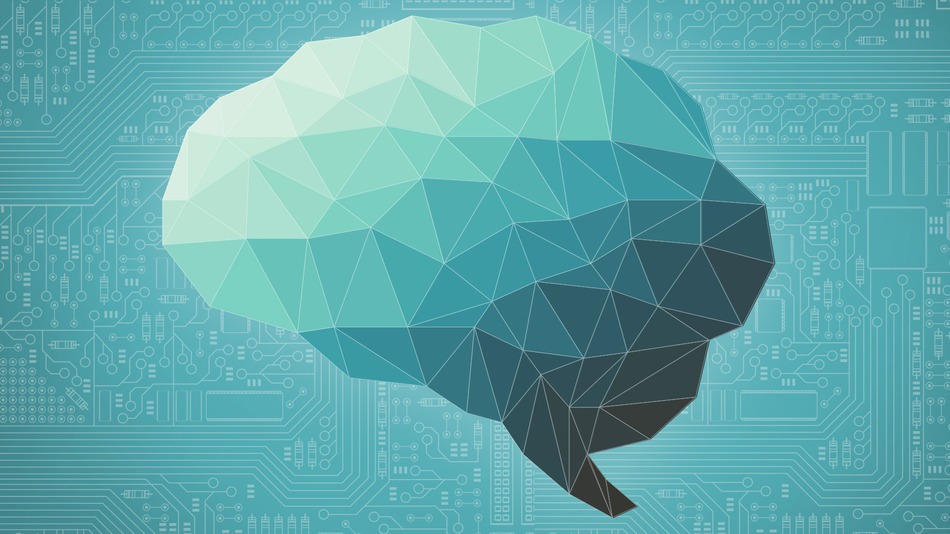Открываем Google, пишем то, что нужно найти в специальную строку и жмем Enter. «Все просто, чему вы меня учить собрались», — думаете вы. Ага, не тут-то было, друзья.
После сегодняшней статьи большинство из вас поймет, что делали это неправильно. Но этот навык – один из самых важных для продуктивного сотрудника. Потому что в 2021 году дергать руководство по вопросам, которые, как оказалось, легко гуглятся, — моветон.
Ну и на форумах не даст вам упасть лицом в грязь, чего уж там.
Затягивать не будем, ниже вас ждут фишки, которые облегчат вам жизнь.
Кстати, вы замечали, что какую бы ты ни ввёл проблему в Google, это уже с кем-то было? Серьёзно, даже если ввести запрос: «Что делать, если мне кинули в лицо дикобраза?», то на каком-нибудь форуме будет сидеть мужик, который уже написал про это. Типа, у нас с женой в прошлом году была похожая ситуация.
Ваня Усович, Белорусский и российский стендап-комик и юморист
Фишка 1
Если вам нужно найти точную цитату, например, из книги, возьмите ее в кавычки. Ниже мы отыскали гениальную цитату из книги «Мастер и Маргарита».
Фишка 2
Бывает, что вы уже точно знаете, что хотите найти, но гугл цепляет что-то схожее с запросом. Это мешает и раздражает. Чтобы отсеять слова, которые вы не хотите видеть в выдаче, используйте знак «-» (минус).
Вот, например, поисковой запрос ненавистника песочного печенья:
Фишка 3
Подходит для тех, кто привык делать всё и сразу. Уже через несколько долей секунд вы научитесь вводить сразу несколько запросов.
*барабанная дробь*
Для этого нужна палочка-выручалочка «|». Например, вводите в поисковую строку «купить клавиатуру | компьютерную мышь» и получаете страницы, содержащие «купить клавиатуру» или «купить компьютерную мышь».
Совет: если вы тоже долго ищете, где находится эта кнопка, посмотрите над Enter.
Фишка 4
Выручит, если вы помните первое и последнее слово в словосочетании или предложении. А еще может помочь составить клевый заголовок. Короче, знак звездочка «*» как бы говорит гуглу: «Чувак, я не помню, какое слово должно там быть, но я надеюсь, ты справишься с задачей».
Фишка 5
Если вы хотите найти файл в конкретном формате, добавьте к запросу «filetype:» с указанием расширения файла: pdf, docx и т.д., например, нам нужно было отыскать PDF-файлы:
Фишка 6
Чтобы найти источник, в котором упоминаются сразу все ключевые слова, перед каждым словом добавьте знак «&». Слов может быть много, но чем их больше, тем сильнее сужается зона поиска.
Кстати, вы еще не захотели есть от наших примеров?
Фишка 7
Признавайтесь, что вы делаете, когда нужно найти значение слова. «ВВП что такое» или «Шерофобия это». Вот так пишете, да?
Гуглить значения слов теперь вам поможет оператор «define:». Сразу после него вбиваем интересующее нас слово и получаем результат.
— Ты сильный?!
— Я сильный!
— Ты матерый?!
— Я матерый!
— Ты даже не знаешь, что такое сдаваться?!
— Я даже не знаю, что такое «матерый»!
Фишка 8
Допустим, вам нужно найти статью не во всём Интернете, а на конкретном сайте. Для этого введите в поисковую строку «site:» и после двоеточия укажите адрес сайта и запрос. Вот так все просто.
Фишка 9
Часто заголовок полностью отображает суть статьи или материалов, которые вам нужны. Поэтому в некоторых случаях удобно пользоваться поиском по заголовку. Для этого введите «intitle:», а после него свой запрос. Получается примерно так:
Фишка 10
Чтобы расширить количество страниц в выдаче за счёт синонимов, указывайте перед запросом тильду «~». К примеру, загуглив «~cтранные имена», вы найдете сайты, где помимо слова «странные» будут и его синонимы: «необычные, невероятные, уникальные».
Ну и, конечно, не забывайте о расширенных инструментах, которые предлагает Google. Там вы можете установить точный временной промежуток для поиска, выбирать язык и даже регион, в которым был опубликован материал.
В комментариях делитесь, о каких функциях вы знали, а о каких услышали впервые 
Кстати, еще больше интересных фишек в области онлайн-образования, подборки с полезными ресурсами и т.д., вы найдете в нашем Telegram-канале. Присоединяйтесь!
Время на прочтение
9 мин
Количество просмотров 25K
Продолжение (начало – здесь)
1.3. Поисковые системы – специализированные и не очень
В общем случае результаты поиска в первую очередь зависят от поставленной задачи и корректности запроса. Но эти результаты чаще всего, с одной стороны,
а) избыточны
и с другой стороны — б) неполны.
К счастью, и авторы и издатели, как правило, заинтересованы в том, чтобы информация о публикациях индексировалась поисковиками, но тут есть нюансы: не всегда разрешается индексация содержимого pdf-файлов, и в некоторых случаях разрешена индексация сайтов только определёнными поисковиками (например, крупнейшая отечественная электронная библиотека elibrary.ru одно время запрещала для google индексацию большинства файлов).
Кроме всего прочего, результаты запроса зависят от порядка слов и от IP-адреса, с которого осуществляется поиск.
Если говорить о поиске публикаций, то вопрос «какой поисковой системой пользоваться» имеет один ответ – Google (это если не считать специализированные библиографические поисковые системы, о них ниже).
Во-первых, google достаточно полно индексирует содержимое Сети. Во-вторых, большое количество настроек расширенного поиска (в т.ч. с использование операторов) сильно облегчают работу. В третьих, как я уже указывал, содержимое пдф-файлов googl’ом индексируется даже в том случае, когда пдф состоит из изображений и текстовый слой в файле отсутствует.
Ка известно, в гугле любят пошутить. Вот такой у меня однажды вылез результат при попытке найти книгу Pander, C. H. (1830). Beiträge zur Geognosie des Russischen Reiches. St.Petersburg, Karl Kray. 150 S.
Настройки расширенного поиска google. На Яндексе, к сожалению, большая часть настроек расширенного поиска из имевшихся ранее давно сгинула, остались мелочи типа поиска по расширению файла (только вместо гугловского filetype: используется оператор mime: )
Для поиска публикаций наиболее полезными являются расширенные настройки и операторы, позволяющие ограничивать поиск файлами определённого формата (например, pdf c помощью filetype:pdf ), определёнными сайтами / доменами. Например, если мне понадобится посмотреть, на каких китайских сайтах выложены публикации в формате pdf, где упоминаются аммониты, то поможет вот такой запрос: ammonites filetype:pdf site:cn. Ну а «+» и «-» используются для указания обязательных или нежелательных терминов. К примеру, при поиски информации по головоногим моллюскам — аммонитам обычно не нужны сведения об одноимённом взрывчатом веществе или племени, некогда обитавшем на Ближнем Востоке и регулярно упоминающемся в Библии. Соответственно, запрос можно подкорректировать таким образом: аммониты filetype:pdf -взрывчатка -Библия
Если ищется какая-то конкретная публикация, то желательно часть её названия или всё название взять в кавычки.
Ещё немаловажно, что у гугла есть два отдельных проекта, имеющих прямое отношение к поиску публикаций:
1) Google books – это фактически отдельная поисковая система, индексирующая содержимое огромного количества книг, журналов, сборников и других изданий. При этом существенная часть публикаций доступна для скачивания в виде пдф (как правило, это старые издания, от начала ХХ века и старше); в зависимости от IP список доступных для скачивания изданий может существенно различаться, максимально число работ доступно пользователям из США.
Довольно много публикаций доступно для просмотра целиком или частично. Такие работы можно скачать с помощью специальных программ типа EDS Google Book downloader или плагинов (таких как Greasemonkey для Mozilla в сочетании с программой для автоматической загрузки файлов, например Download Master).
И, наконец, немалую пользу можно получить даже от той информации, которая присутствует в публикациях, которые вообще недоступны для просмотра в каком-либо виде кроме фрагментов в несколько строк (snippet view). С такими публикациями, правда, есть две основные сложности:
а) можно, конечно, попробовать поискать такие работы где-то ещё, но вероятность того что с ними можно будет ознакомиться только в библиотеке довольно велика.
б) в названиях источников (особенно тех, которые исходно даны не латиницей) путаницы очень и очень много, и отображаемая информация обычно неполна.
Тем не менее информация, содержащаяся в таких фрагментах может быть очень важной и практически не находимой другими способами
Так выглядит типичный вариант выдачи на google books в формате snippet view: как правило, отсутствует часть нужной библиографической информации (номер выпуска для журнала, иногда — важные части названия издания). Хорошо, если у журнала выходит 2 номера в год. А если 20? А если название указано с ошибкой?
2) Google Scholar (в русскоязычном варианте Академия Google ). Это библиографическая поисковая система, которая неплохо ищет как сами статьи, так и ссылки на них, заодно позволяя сразу скопировать названия публикаций, отформатированные согласно популярным типам цитирования (APA, Harvard, ГОСТ и т.д.). К числу удобств данной системы стоит отнести то, что индексируются не только сайты издателей, но и специализированные социальные сети и самые разные сайты, где нередко безвозмездно выкладываются научные работы, и все ссылки на полнотекстовые версии группируются в единый кластер. Тем не менее, Google Scholar индексирует не все публикации – это легко проверить с помощью идентичного поискового запроса «ключевые слова» filetype:pdf в Google и Google Scholar. Особенно это ярко это различие проявляется с редко встречающимися ключевыми словами.
Ну а наиболее полезная функция google scholar – это возможность подписки на самые разные оповещения (об этом подробнее — в продолжении данного поста)
Выдача поиска по ключевым словам на google scholar. Обратите внимание на варианты сортировки, возможности выбора временного диапазона и кластеры статей.
Библиографические поисковые системы (БПС), ориентированные на работу с публикациями, сейчас весьма разнообразны и многочисленны. Кроме перечисленных выше проектов Google можно отметить следующие сайты, которые могут рассматриваться как БПС:
1) сайты, индексирующие огромное количество публикаций по всему миру. В первую очередь это Scopus и Web of Science, доступные по подписке (в случае со Scopus доступ также предоставляется рецензентам Elsevier’овских журналов), а также крупнейший сайт, присваивающий DOI публикациям (CrossRef) или агрегатор информации о публикациях, грантах, исследователях и т.д. Dimensions.
Все они кроме Dimensions позволяют искать информацию по ограниченному массиву данных – это преимущественно название / ключевые слова / резюме. В худшую сторону тут выделяется CrossRef – там поиск идёт только по названию, причём со строгой привязкой к форме слова. Правда, в CrossRef существенно больше проиндексировано русскоязычных публикаций, чем в других БПС из этого пункта, и плюс к тому это наиболее удобный способ решить задачу типа «у меня есть название публикации, надо найти её DOI» (все DOI так не найти – это не единственный регистратор цифровых идентификаторов к публикациям, есть ещё DataCite, например – но универсального сервиса для решения такой задачи, как ни странно, просто нет).
Простой поиск в Dimensions
Dimensions – совсем недавно появившийся очень интересный проект, в первую очередь благодаря множеству самых разнообразных настроек, широкому охвату публикаций (индексируются только публикации с DOI, их пока немного меньше чем есть на CrossRef) и полнотекстовому поиску. Вернее, тут можно выбирать разные опции поиска (полнотекстовый / по резюме / по названию и ключевым словам). Результаты можно сортировать самыми разнообразными способами (дата / релевантность / число ссылок / число альтметрик), и ограничивать по разным параметрам (источник / автор / годы / тематика и многое другое ). У Dimensions есть разные версии (включая платную и корпоративную), здесь рассматривается только бесплатный вариант (с другими пока не доводилось иметь дело). Отдельно можно искать информацию как по публикациям, так и по базам данных и грантам (последняя опция доступна только по подписке).
Во вкладке Analytical view можно посмотреть, например, кто или в каких журналах публиковался по интересующей нас тематике в то или иное время (в данном случае — с 2016 по 2020 годы). Ну а нажав на фамилию автора, можно посмотреть с кем вместе он публиковался, в каких журналах и т.д.
Дополнительные опции предлагаются во вкладке Analytical view. Они позволяют легко понять, кто сейчас или в любом выбранном временном диапазоне занимается той или иной тематикой, в какие журналы эти люди пишут статьи и с какими соавторами. Это удобный способ для поиска потенциальных соавторов и рецензентов, особенно для тех, кто только начал заниматься какой-либо тематикой и не очень хорошо себе представляет что с ней в мировом масштабе делается. Для тех исследователей, у которых в статьях имеется ORCID, в профиле приводится и этот идентификатор, и Scopus author ID, а также (при наличии) цепляющийся к ним «автоматом» ResearcherID / профиль на Publons. Повторюсь – Dimensions это крайне полезный проект, причём интуитивно понятный. Можно просто тыкать на все кнопки подряд и залезать во все вкладки.
2) также в качестве специализированных БПС можно рассматривать сайты крупнейших международных издателей (Elsevier, Wiley, Springer, Taylor & Francis и т.д.) и распространителей (Ingentaconnect, GeoscienceWorld) научных изданий. Впрочем, ограничение результатов поиска тем или иным издателем или распространителем на пользу, как правило, не идёт и скорее может быть полезно для того, чтобы кратко ознакомиться с той или иной темой.
3) в какой-то мере функции БПС выполняют научные социальные сети (Academia.edu, ResearchGate ), а также «гибрид» социальный сети и библиографического менеджера Mendeley (доступна как оффлайн-версия в виде программы, так и её онлайн-вариант; сейчас, после покупки Mendeley компанией Elsevier там доступны многие опции Scopus). Впрочем, содержимое научных социальных сетей хорошо индексируется googl’ом, и тут разве что есть смысл регулярно просматривать ленту обновлений в поисках чего-нибудь совсем нового.
4) в отдельную категорию БПС можно выделить региональные или специализированные сайты, где в основном имеются данные о публикациях, изданных в какой-либо стране или нескольких странах (например, Национальная электронная библиотека elibrary.ru в России, Национальный институт информатики в Японии, Национальная библиотека Франции ), а также специализированные сайты, посвящённые каким-то конкретным научным направлениям (например, BiodiversityHeritageLibrary (BHL))
Характерной особенностью таких порталов является то, что они крайне неохотно дают индексировать своё содержимое сторонним поисковикам, так что если нужно найти что-то французское или японское – надёжнее заглянуть на соответствующие сайты и поискать там.
До недавнего времени на сайте Национальной библиотеки Франции весь интерфейс был франкоязычный, пока они туда в конце концов не приделали сначала англоязычную версию сайта, а затем и автоматический перевод по IP
Отдельно следует сказать про BHL. Это крайне полезный проект для всех исследователей, которые так или иначе связаны с изучением современных или ископаемых организмов. Данную библиотеку отличает широкий охват источников (включая разные редкости) и наличие специальных поисковых инструментов (таких как поиск по таксону во вкладке Advanced search – если кто-то собирает материалы по той или иной группе животных и растений, это очень хороший способ быстро найти публикации по теме). Из недостатков BHL можно отметить то, что нередко текстовый слой может быть распознан неверно (с ошибочно выбранным языком), а также чудовищное качество иллюстраций по умолчанию (качество плохого размытого .djvu ).
Поскольку для таксономических исследований качество изображений обычно имеет большое значение, то здесь наиболее правильным подходом является скачивание нужной публикации в формате jp2, а потом – обработка файлов (сначала переформатирование в обычный jpg / tiff, потом обработка ScanTailor и OCR). Кстати, все публикации с BHL размещаются на archive.org, и иногда удобнее проводить полнотекстовый поиск именно по archive.org (это может быть актуально в случае поиска каких-либо редкостей – тут может попасться кое-что интересное, в том числе загруженное пользователями.
Пример выдачи при поиске по таксону на BHL
Если нужен качественный пдф — лучше сохранить файл способом «Download Content — Download book — Download JPEG 2000», а потом обработать
И, конечно, в случае необходимости найти русскоязычные публикации не обойтись без поиска в elibrary в сочетании с cyberleninka. Хотя в elibrary охват источников намного больше, регулярно встречается ситуация, когда в elibrary за ту или иную статью предлагают заплатить – а на сайте Киберленинки та же статья лежит в отрытом доступе.
Несмотря на ряд недостатков, заложенных в elibrary, кажется, с рождения (отсутствие возможности скачать даже работу открытого доступа без ввода логина / пароля; отсутствие англоязычной версии и опции подписки на те или иные обновления) поиск там достаточно приличный. Но если есть необходимость регулярно отслеживать информацию по русскоязычным журналам, стоит сделать также отдельный каталог ссылок на сайты необходимых изданий – на elibrary не угадаешь, когда и почему они могут вдруг закрыть доступ к тем или иным изданиям. И ещё один момент – в том случае, когда журнал отсутствует в открытом доступе и распространяется только за деньги как через elibrary, так и через сайт издательства, то на сайте издательства статьи могут быть дешевле (такова ситуация, например, с журналом «Нефтяное хозяйство»).
Настройки расширенного поиска на elibrary (на заглавной странице сайта — слева сверху ссылка «расширенный поиск»). Здесь же сохраняется история предыдущих поисковых запросов
5) в качестве БПС можно рассматривать и крупнейшие «пиратские» проекты, обеспечивающие свободный доступ к научным публикациям – SciHub и LibGen, поскольку на них в том или ином виде реализована возможность поиска по названию публикации или ключевым словам.
И если sci-hub может быть скорее использован в качестве удобного дополнения к поиску на Dimensions, то на LibGen регулярно появляются редкие монографии, которых в других местах нет – они сканируются энтузиастами и размещаются на ЛибГене в частном порядке.
И напоследок отдельно стоит сказать про поиск диссертаций. Хотя многие диссертации (как современные российские, так и иногда достаточно старые зарубежные) выложены в Интернете в открытом доступе и индексируются поисковиками, для получения информации о свежих диссертациях, которые только планируется защитить, имеет смысл заглядывать на сайт ВАКа. Там сейчас диссертации можно искать по специальностям, ключевым словам, дате защиты и другим параметрам (при этом отдельно поиск ведётся по ВАКовским диссертациям, а отдельно – по тем, которые защищаются на советах организаций, обладающих правом самостоятельного присуждения степеней). Но есть нюанс – если у вас установлен uBlock Origin, то он блокирует поиск по данному сайту.
Пример поиска по сайту ВАК
Продолжение: часть 3
Как правильно искать информацию в Интернете?
В Интернете множество сайтов, однако не всегда информация на сайтах точна или актуальна. В статье я расскажу, как правильно искать информацию в Интернете, и поделюсь способами быстрого нахождения полезной информации. Но перед этим нужно разобраться, каким ресурсам в Интернете можно доверять.
Каким источникам в Интернете можно доверять?
Все ресурсы в сети можно разделить на достоверные и требующие проверки. Как правило, достоверная информация, которая готовится специалистами и проверяется до публикации, находится на следующих сайтах:
- Официальные сайты крупных компаний и государственных органов, либо ресурсы, официально поддерживаемые крупными компаниями и госорганами. Например, Минздав РФ создал и поддерживает сайт о здоровье www.takzdorovo.ru. На сайте указано, что информация перед публикацией проходит проверку специалистов. Как искать информацию в Интернете на специализированных сайтах, мы разберем ниже в статье.
- Корпоративные блоги компаний. Например, по теме ИТ можно искать информацию в официальных блогах ИТ-компаний, которые они ведут на сайте Хабрахабр. Там публикуется много полезной информации. Есть корпоративные блоги, которые находятся на самом сайте компании. Например, корпоративный блог Яндекса. Ниже в статье мы также разберем, как правильно искать информацию на определенных сайтах.
- Официальные сайты СМИ. На таких сайтах внизу будет размещена информация о регистрации сайта в качестве СМИ, указан номер свидетельства и дата регистрации. Перед публикацией информация в СМИ проверяется редакторами. Более того, по закону за достоверность размещаемой информации СМИ несут ответственность. Найти сайты СМИ можно, например, в каталоге Яндекса.
-
Официальные каналы на YouTube. Например, компания Яндекс имеет канал Обучение рекламным технологиям, на котором публикует информацию по теме интернет-рекламы. Как правило, ссылки на официальные каналы можно найти на официальных сайтах компаний.
Из всех остальных источников информацию требуется проверять, поскольку вы не знаете, какой человек писал статью, каким опытом он обладает и может ли квалифицированно писать на ту или иную тему, проверял ли кто-то достоверность информации до публикации в Интернете или нет. Если вы напишете статью на основе недостоверных данных, вы можете ввести своих читателей в заблуждение.
Если сайт не относится к типам сайтов, описанных выше, рекомендуется проверить, кто ведет данный сайт и какую квалификацию имеет его автор:
- Посмотрите информацию об авторе сайта. Как правило, она имеется в разделе «Об авторе».
- Прочитайте информацию в разделе «О сайте». Посмотрите, как давно работает сайт, кому он принадлежит.
- Много качественной информации можно найти в блогах экспертов – людей, известных в профессиональной среде. Также много полезной информации можно найти в специализированных сообществах и социальных сетях. Однако информацию из сообществ всегда нужно проверять!
-
Обращайте внимание на дату публикации найденной информации. Старые статьи могут терять актуальность.
Как быстро искать информацию в Интернете?
Способ 1. Поиск информации с ограничением по сайту
Данный способ работает в поисковых системах Яндекс и Google.
Например, вам нужно найти информацию о болях в позвоночнике. Мы знаем, что в сети есть сайт www.takzdorovo.ru, который ведут специалисты. Мы можем быстро найти информацию о болях в позвоночнике именно с этого сайта, добавив к запросу в поисковой системе конструкцию site:takzdorovo.ru.
Вот что мы нашли:
Вы видите, что оператор указал Яндексу, что информацию из запроса необходимо искать на конкретном сайте и в результатах поиска присутствуют ссылки на различные статьи о болях в позвоночнике с указанного нами сайта.
Способ 2. Ограничение по типу документов
Допустим, вам нужно найти типовой договор на оказание услуг, пример должностной инструкции или дипломную работу на определенную тему. Добавьте к своему запросу в поисковой системе оператор mime:pdf, и поиск будет вестись только по указанным вами документам (в примере – файлы PDF).
Пример поискового запроса, цель которого – найти типовой договор на оказание образовательных услуг:
Вы видите, что в результатах поиска выводятся документы PDF, которые, скорее всего, содержат примеры нужных нам договоров.
Оператор mime: работает и для других типов документов, например:
| Оператор | Что можно искать |
| mime:pdf | Ищет документы PDF. Позволяет найти типовые инструкции, договора, коммерческие предложения, иные документы. |
| mime:doc | Ищет по документам MS Word, размещенным в сети Интернет. Помимо документов, позволяет находить рефераты, курсовые, дипломные работы, поскольку они часто оформлены в формате .doc. |
| mime:ppt | Ищет по документам Power Point, размещенным в сети Интернет. Оператор полезен для поиска презентаций на нужную вам тему. |
| mime:xls | Поиск по документам Excel, размещенным в сети Интернет. Позволяет находить полезные шаблоны в Excel. |
Способ 3. Конкретизация запроса
Старайтесь формулировать конкретные запросы в поисковую систему, состоящие минимум из 3-4 слов. Это позволит поисковой системе лучше понять, какая информация вам нужна, и выдать более точные результаты в поиске.
Пример правильного запроса для поиска статистической информации о доходах населения:
Способ 4. Использование специализированных поисковых систем
Например, для поиска по научным публикациям существует специализированная поисковая система Академия Google. Существуют и другие специализированные поисковые системы, в разных сферах. Их стоит находить и использовать для быстрого поиска нужной информации.
Например:
- На сайте Кинопоиска есть специализированный поиск по фильмам, который можно использовать для создания обзоров кино и поиска интересных для просмотра фильмов.
- На сайте Яндекс.Маркет можно искать информацию о технике. На карточке товара имеются отзывы, а также ссылки на обзоры техники. Это позволяет не только просмотреть технические параметры устройства, но и собрать информацию о сильных и слабых сторонах модели, с которыми сталкиваются потребители в процессе эксплуатации гаджета.
- В социальных сетях имеется встроенный поиск, который позволяет находить аккаунты знаменитостей и прочитать информацию о звездах.
- На сайте Википедии можно искать различную энциклопедическую информацию.
Способ 5. Поиск на английском языке
Не секрет, что объем информации в Интернете на английском языке значительно больше, чем на других языках. Если вы владеете английским, попробуйте задавать запросы в западные поисковые системы, в частности, Google или Yahoo.com, на английском языке. Вероятно, вы сможете найти больше информации по интересующей вас теме.
Способ 6. Использовать специализированные каталоги
Когда речь заходит о том, как правильно искать информацию в Интернете, мы обычно сразу вспоминаем про поисковые системы. Однако до их появления нужные сайты часто искали в каталогах. До настоящего времени ряд каталогов сохранили актуальность и могут помочь в поиске нужной информации.
Например, в каталоге Яндекса собраны полезные ресурсы по различным темам. В Интернете работает множество специализированных каталогов – например, каталоги компаний. Их тоже можно использовать для поиска нужной информации.
Разберем, как правильно искать информацию, на примерах
Допустим, вы – копирайтер, и пишете статьи для сайтов. Вам поручили подготовку материала на определенную тему, и вам нужно найти информацию для статьи. В таблице ниже даны примеры задач и способы поиска информации в Интернете для решения указанной проблемы.
| Задача, поставленная клиентом | Как искать информацию в Интернете для статьи |
| Написать обзор смартфона для интернет-магазина. |
|
| Собрать статистическую информацию для реферата. |
|
| Собрать информацию для статьи на научно-популярную тему. |
|
| Написать обзорную статью для туристов, желающих поехать в Таиланд. |
|
| Написать статью о выборе виртуального хостинга. |
|
Резюме
Мы разобрали, как правильно искать в Интернете быстро и просто. Вы узнали, каким источникам в сети можно доверять, а какую информацию стоит перепроверять. Изучили примеры поиска в зависимости от поставленной задачи.
Если у вас остались вопросы, пожалуйста, задавайте их в комментариях.
Рекомендуем
Это неочевидная, но важная часть имиджа компании или продукта. Без нее не складывается цельный образ бренда. При этом далеко не все компании …
Если вам сложно писать тексты и подготовка статей отнимает уйму времени, посмотрите техники ниже. Они помогут писать тексты быстрее и лучше, а …
Когда в нынешнее время мы говорим о «поиске» или «исследовании», то мало кто подразумевает проведение ряда часов в библиотеке в поисках нужной книги или периодического издания. И мы вряд ли говорим даже о онлайн-доступе к научным базам школ или университетов. Слово «исследование» в повседневной культуре чаще всего включает в себя один смысл: открыть браузер, написать ключевые слова в строку поиска и «сёрфить» по просторам Интернета, пока не найдёшь нужную информацию.
Однако для достижения результата в стадии «пока не найдёшь нужную информацию» может возникнуть проблема — порой поиск затягивается, а искомая информация не находится категорически. Чтобы быстрее находить нужные данные и не тратить время на проверу «левых» сайтов, можно воспользоваться небольшими хитростями.
Итак, хитрость номер 1: Пользуйтесь разными поисковиками
Фото с Samogo.
Не смотря на то, что «мастодонты поиска» (такие как Google, Яндекс, Yahoo! и др.) зачастую предлагают аналогичные результаты, всё же стоит делать запрос не только на одном сайте. Отличие в несколько ссылок может быть критичным, если это будет именно то, что вам нужно.
Если же вы — яростный поклонник одной из систем, то можно узнать, не обладает ли она узкоспециальными поисковыми инструментами (у Гугла, например, есть Google Scholar, который позволяет искать исключительно по онлайн-репозиториям университетов, академических издательств).
Хитрость номер 2: Копайте глубже
Фото с Photosight.
Кто из вас закрывал поисковик, бегло просмотрев первую страницу результатов? Так вот, это в корне неверно! В наших головах сидит уверенность, что лучшие и самые точные результаты находятся на первой (в крайнем случае на второй) страницах. Именно поэтому корпорации платят большие деньги, чтобы попасть на первые страницы поиска. Не дайте себя обмануть — просмотрите большее количество страниц, дальше вам могут попасться менее проплаченные, зато более интересные и нужные сайты.
Хитрость номер 3: Ясность
Фото с Photosight
Вы должны хорошо понимать, что именно вы ищете, перед тем, как приступать к самому поиску. Звучит как сообщение от «капитана очевидность»? Однако это очень важный момент: очень часто пользователи надеются, что Интернет прочитает их мысли и выдаст нужный материал по первому же слову. На деле же выходит, что нужно «раскрутить» свою тему с самых основ — определения ключевых слов.
Поисковые системы имеют доступ к огромному количеству информации, и, если немного постараться, то можно получить от них «всего лишь» нужную нам информацию (вместо кучи «левых» страниц).
Хитрость номер 4: Используйте модификаторы
Фото с Habrahabr.
Не все знают, но наши обыкновенные знаки препинания (кавычки, многоточие, тире, дефис-минус и другие) и кодировки стран хорошо помогают в том, чтобы сузить результаты поиска и сделать их настолько релевантными, насколько это возможно.
- Используйте кавычки, если вам нужна конкретная фраза или словосочетание, тогда поисковая система поймёт, что слова нужно искать всенепременно рядом.
- Когда вам нужно найти материал, содержащий одни слова, но исключающий другие, то используйте тире (или минус). Выглядит это так: «Ньютон -яблоко». Хитрая задачка для поисковика — найти всё о Ньютоне, но не содержащее никаких упоминаний о яблоках.
- Впишите в поисковой строке название сайта, на котором вы хотите искать. Чтобы поиск осуществлялся только на конкретном сайте, используйте слово site (сайт), сделать это можно так: если вы ищете новости про Академию Хана на сайте newtonew.com, то наберите в строке: Академия Хана site: newtonew.com. А вот и результаты поиска.
- Если вам нужно найти информацию, содержащуюся в некоем численном промежутке, то можно использовать точки, чтобы указать, какой именно интервал требуется: на запрос «ЕГЭ 2010..2014» поисковая система откликнется статьями с упоминанием всех лет между 2010 и 2014 годами и словом «ЕГЭ».
- Используйте поисковую систему с кодировкой страны, чтобы получить результаты поиска на национальных сайтах. Например, Google Кореи выглядит следующим образом: www.google.co.kr.
Хитрость номер 5: Будьте бдительны и критичны
Фото с Photosight.
Для тех, кто сомневается, мы авторитетно заявляем: «Не всему, что написано в Интернете, стоит верить». Увы, но это так. Поэтому когда вы читаете статью или скачиваете материал с ранее непосещённой страницы, оглядитесь: «Это сайт с первичными данными? Информация свежая, релевантная и достоверная? Статья, которую вы читаете, пестрит фактами, но не ссылается на исследования, где они получены? Кто написал статью? Не пытаются ли вам что-то продать?».
Хитрость номер 6: Цитирование и ещё раз цитирование
Фото с Photosight.
Как говорится, повторение — мать учения. Если вы воспользовались материалами, высказываниями и статьями какого-то источника, то сошлитесь на него потом в своей работе. Вы же не хотите, чтобы кто-то другой взял ваши соображения и идеи, а потом назвал их своими? Поэтому не поступайте так с другими.
Воспользуемся же последним пунктом и скажем спасибо сайту Edudemic и его автору Katie Lepi за прекрасный набор советов о том, как сделать процесс поиска в интернете проще, быстрее и приятнее!
По материалам Edudemic.
Нашли опечатку? Выделите фрагмент и нажмите Ctrl+Enter.
Рассказываем, как искать нужную информацию быстро и легко.
1. Поиск точной фразы
Иногда бывает необходимо найти фразу именно в том виде, в котором мы её вводим. Допустим, когда мы ищем текст песни, но знаем только одно предложение. В таком случае вам нужно заключить его в кавычки. Например так: "Feel as though nobody cares".
2. Поиск по конкретному сайту
Google — отличный поисковик. Как правило, он содержит гораздо больше настроек, чем встроенный поиск на сайтах. Именно поэтому рациональнее использовать Google для поиска информации на каком-нибудь ресурсе. Для этого нужно ввести site:, указать доменное имя сайта и прописать нужный запрос. Вот как, к примеру, будет выглядеть поиск по «Википедии»: site:wikipedia.org масонская ложа.
3. Поиск слов в тексте
Если нужно, чтобы в тексте найденных результатов были все слова запроса, введите перед ним allintext:. Вот так, к примеру: allintext: как быстро протрезветь.
Если одно слово запроса должно быть в тексте, а остальные — в любом другом месте страницы, включая заголовок или URL, поставьте перед словом intext:, а остальное напишите до этого. Например: intext:коронавирус у животных.
4. Поиск слов в заголовке
Если вы хотите, чтобы все слова запроса были в заголовке, используйте фразу allintitle:. Скажем, вот так: allintitle:тренировка дня.
Если только часть запроса должна быть в заголовке, а остальное — в другом месте документа или страницы, ставьте просто intitle:.
5. Поиск слов в URL
Чтобы найти страницы, у которых ваш запрос прописан в URL, введите allinurl: и нужный текст.
6. Поиск новостей для конкретной локации
Если нужны новости по определённой тематике из конкретной локации, используйте операторlocation: в запросе. Например, вот так: распродажи location:москва.
7. Поиск с несколькими пропущенными словами
Вам нужно найти предложение в документе или статье, но вы помните только слова в начале и в конце. Введите свой запрос и укажите с помощью оператора AROUND(число), сколько приблизительно слов было между теми словами, которые вы помните. Выглядит это так: У лукоморья AROUND(5) дубе том.
8. Поиск с неизвестным словом или цифрой
Забыли какое-то слово из поговорки, песни, цитаты? Не беда. Google всё равно поможет его найти — просто поставьте символ * (звёздочку) на месте забытого слова.
9. Поиск сайтов, которые ссылаются на интересующий вас ресурс
Этот пункт полезен владельцам блогов или сайтов. Если вам интересно, кто же ссылается на ваш ресурс или даже на определённую страницу, то достаточно ввести в поисковой строке адрес и поставить перед ним оператор link:. Например, вот так: link:lifehacker.ru.
10. Исключение результатов с ненужным словом
Представим ситуацию. Вы решили поехать отдыхать на острова. И вы совсем не хотите на Мальдивы. Чтобы Google не показывал их в результатах поиска, нужно просто ввести Отдых на островах -Мальдивы. То есть перед названием поставить символ - (дефис).
11. Поиск похожих сайтов
Вы желаете найти всех своих конкурентов. Или вам очень нравится сайт, но не хватает материала на нём, а вам хочется ещё и ещё. Вводим оператор related: и любуемся результатом. Выглядит это следующим образом: related:wikipedia.org.
12. Поиск «или-или»
Если хотите сэкономить время, можно получить выдачу сразу по двум запросам. В результатах будет информация, связанная с одним из указанных слов или с обоими. Это делается с помощью оператора OR, который можно заменить символом |. Например, безос OR маск или безос|маск.
13. Поиск разных слов в одном предложении
Для нахождения связей между объектами или просто для поиска упоминания двух личностей вместе можно использовать символ &. Пример: Фрейд & Юнг.
14. Поиск по синонимам
Для охвата большего количества результатов можно добавить к запросу символ ~ и получить выдачу не только по заданному слову, но и по его синонимам. Например, если написать ~дешёвые умные часы, то поисковик также отобразит информацию, которая содержит слова «дешёвые», «недорогие», «доступные» и так далее.
15. Поиск в заданном диапазоне чисел
Очень полезный секрет поисковика. Он пригодится, если вам нужно найти, например, события, произошедшие в определённые года, или цены в определённом диапазоне. Просто поставьте две точки между числами. Google будет искать именно в этом диапазоне.
16. Поиск файлов определённого формата
Если вам нужно найти какой-нибудь документ или просто файл определённого формата, то и здесь может помочь Google. Достаточно добавить в конце вашего запроса filetype:doc. Вместо doc можно подставить нужный формат.
17. Поиск кешированных страниц
Полезная функция, которая здорово выручает в ситуациях, когда нужно прочитать удалённую новость или открыть страницу временно не работающего сайта. Чтобы воспользоваться ей, необходимо добавить оператор cache: перед названием ресурса или адресом страницы в поисковой строке.
18. Поиск по картинке
Google умеет искать не только картинки, но и по картинкам. То есть использовать в качестве запроса не текст, а изображение. Это пригодится в случаях, когда нужно найти товар по фото или более качественную версию картинки в высоком разрешении. Переключитесь на вкладку «Картинки», нажмите на иконку камеры в строке поиска и перетащите в специальную область файл изображения. Можно также просто вставить прямую ссылку на картинку.
19. Поиск в социальных сетях
Чтобы сузить область поиска, когда нужно найти информацию из социальных медиа, используйте оператор @ и название соцсети. Например, для поиска в Twitter поставьте после запроса @twitter.
20. Поиск по хештегам
Если нужно найти какие-нибудь посты в соцсетях, объединённые одним хештегом, то пригодится такой трюк. Просто поставьте перед запросом символ #. Выглядит это следующим образом — #ps5, #новыйгод.
Бонус: ещё 10 полезных функций Google
1. Google может поработать неплохим калькулятором. Для этого просто введите нужную операцию в поисковую строку. Поддерживаются арифметические операции, функции, площади фигур, а также формулы расчётов, теоремы и построение графиков.
2. Google может заменить толковый словарь. Если хотите узнать значение слова, а не просто посмотреть страницы по теме, добавляйте к слову define или значение.
3. Можно использовать поисковик в качестве конвертера величин и валют. Чтобы вызвать конвертер, наберите запрос с переводом, например 60 миль в км.
4. С помощью Google вы можете узнать погоду и время без необходимости заходить на сайты. Наберите запросы погода город, время город. Если не указывать город — поисковик покажет местную погоду и время.
5. Чтобы посмотреть результаты и расписание матчей спортивной команды, просто наберите в поисковике её название.
6. Чтобы перевести слово на любой язык, напишите в поисковой строке перевод слово и выберите нужный язык .
7. По запросу восход город Google показывает время восхода и заката (для последнего — соответствующий запрос).
8. Google содержит самую разнообразную справочную информацию — от физических величин до астрономических данных. У поисковика можно напрямую спросить плотность свинца, температуру Солнца, расстояние до Луны и многое другое.
9. Если вы вводите в поисковую строку номер авиарейса, Google выдаёт полную информацию о нём.
10. Чтобы увидеть таблицу с котировками конкретной компании, просто введите запрос акции компания, например акции apple.
Если у вас есть свои способы эффективнее использовать Google и быстрее находить нужную информацию, делитесь советами в комментариях к этой статье.
Текст обновлён 2 февраля 2021 года.
Читайте также 🧐
- 10 полезных сервисов Google, о которых вы могли не знать
- 8 поисковиков, которые лучше, чем Google
- 10 инструментов, которые помогут найти удалённую страницу или сайт